- Auteur : SpacEagle17 & isuewo
- Version de Minecraft : 1.19 – 1.18 – 1.17 – 1.16 – 1.15 – 1.14
- Version du shader : 1.1
- API Minecraft : Optifine & Iris
- Dernière mise à jour : 27/12/2022
Snowimagined est un shader pour Minecraft créé par SpacEagle17 et isuewo qui donne un aspect hivernal au jeu. Il est basé sur le célèbre shader Complementary Reimagined et ajoute des caractéristiques supplémentaires pour améliorer l’expérience de jeu en période d’hiver.
L’une des principales caractéristiques de ce shader est qu’il fonctionne sur tous les blocs, y compris les entités de bloc comme les coffres, la tête d’un joueur et les blocs translucides comme les vitraux ou la glace. L’émission des blocs lumineux est également réduite si il est recouvert, ajoutant encore plus de réalisme à l’environnement hivernal. La transparence des blocs translucides est également réduite lorsqu’ils sont recouverts, créant un effet de profondeur dans le paysage.
Vous pouvez si vous le souhaitez, personnaliser Snowimagined via différentes options. La résolution ou la taille du bruit de la neige peut être configurée, avec des options allant de 16x à 128x. Il existe également une option permettant de modifier l’intensité du bruit, ce qui rend le bruit plus ou moins apparent. Vous pouvez également modifier la transparence de l’effet, ainsi que le rayon de fusion autour des sources de lumière.
Ce shader offre également des propriétés PBR intégrées, permettant à la lumière de s’y refléter. Il se génère avec un gradient sur les côtés de différents blocs comme le mycélium, la terre et les blocs d’herbe. Enfin, l’effet désature les couleurs de l’environnement d’une quantité configurable, offrant encore plus de réalisme.
Galerie

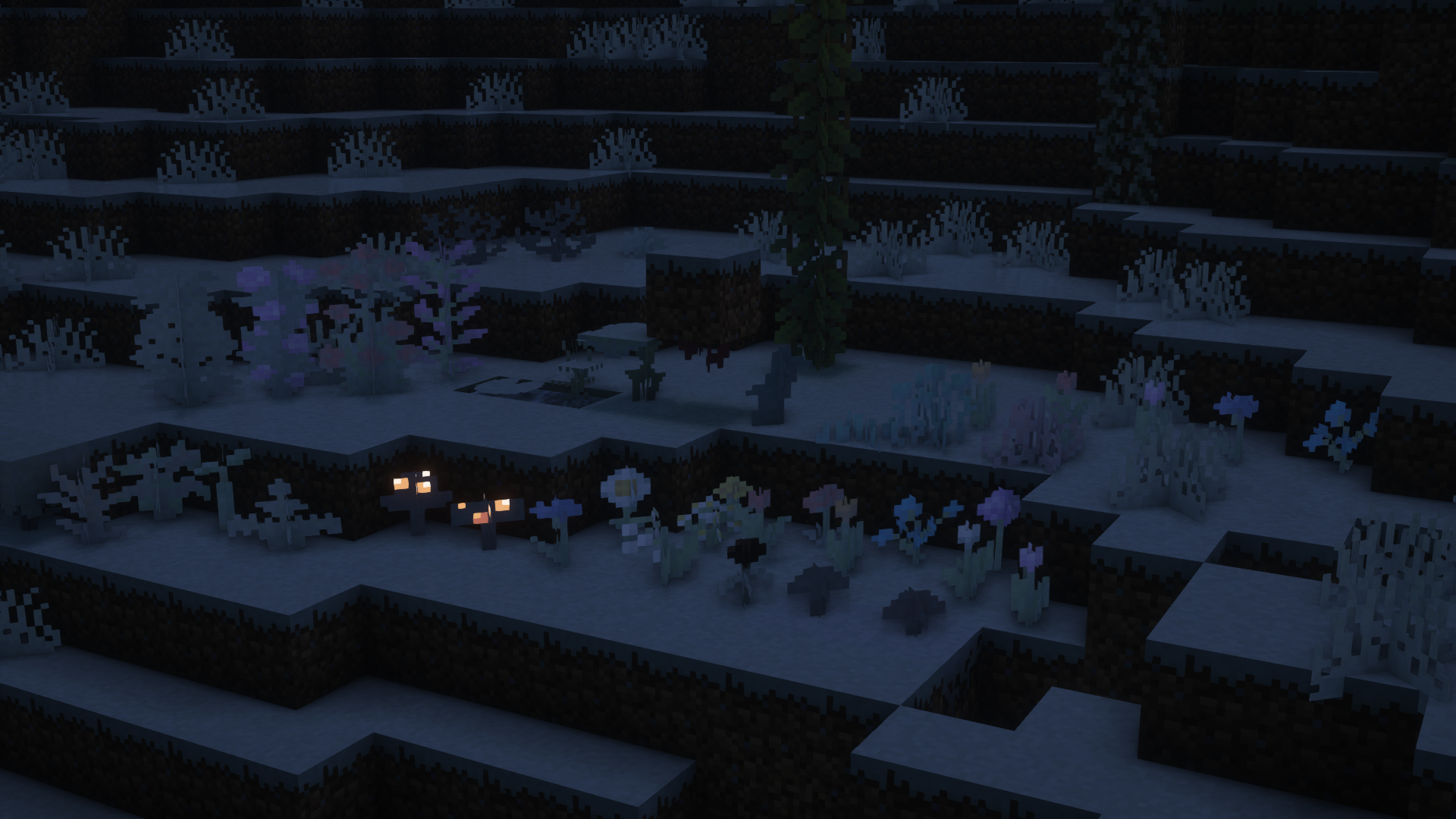


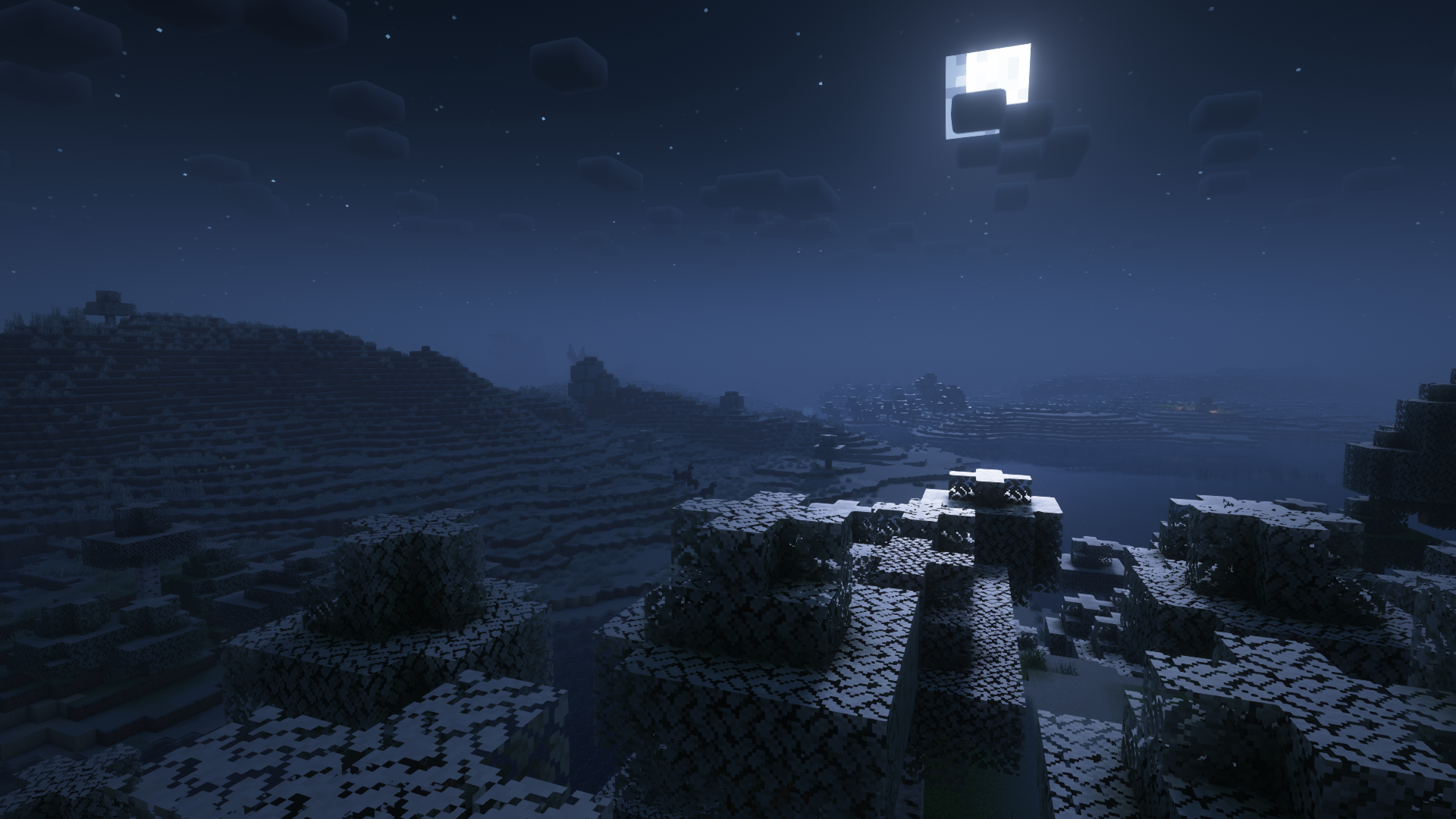
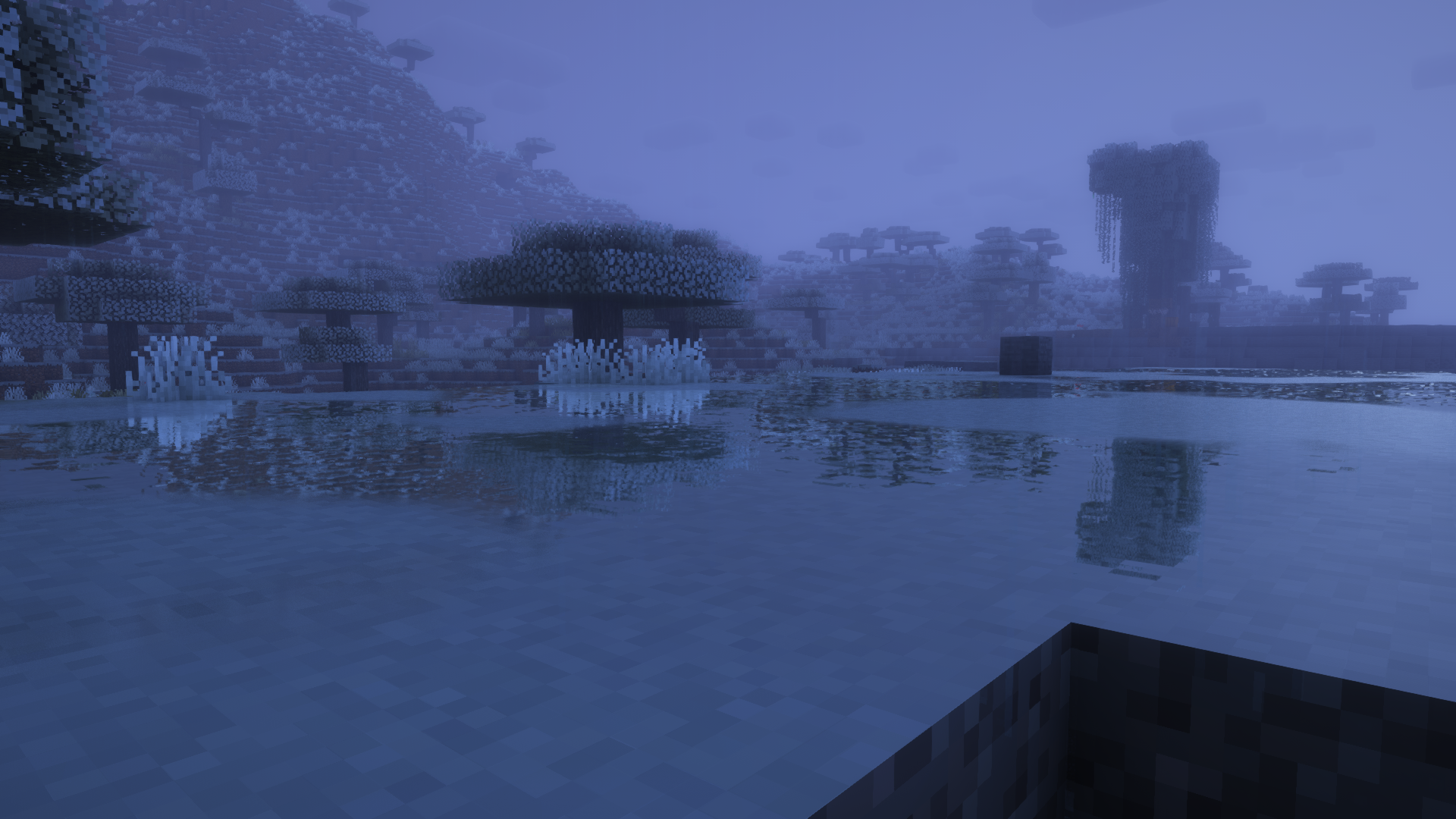
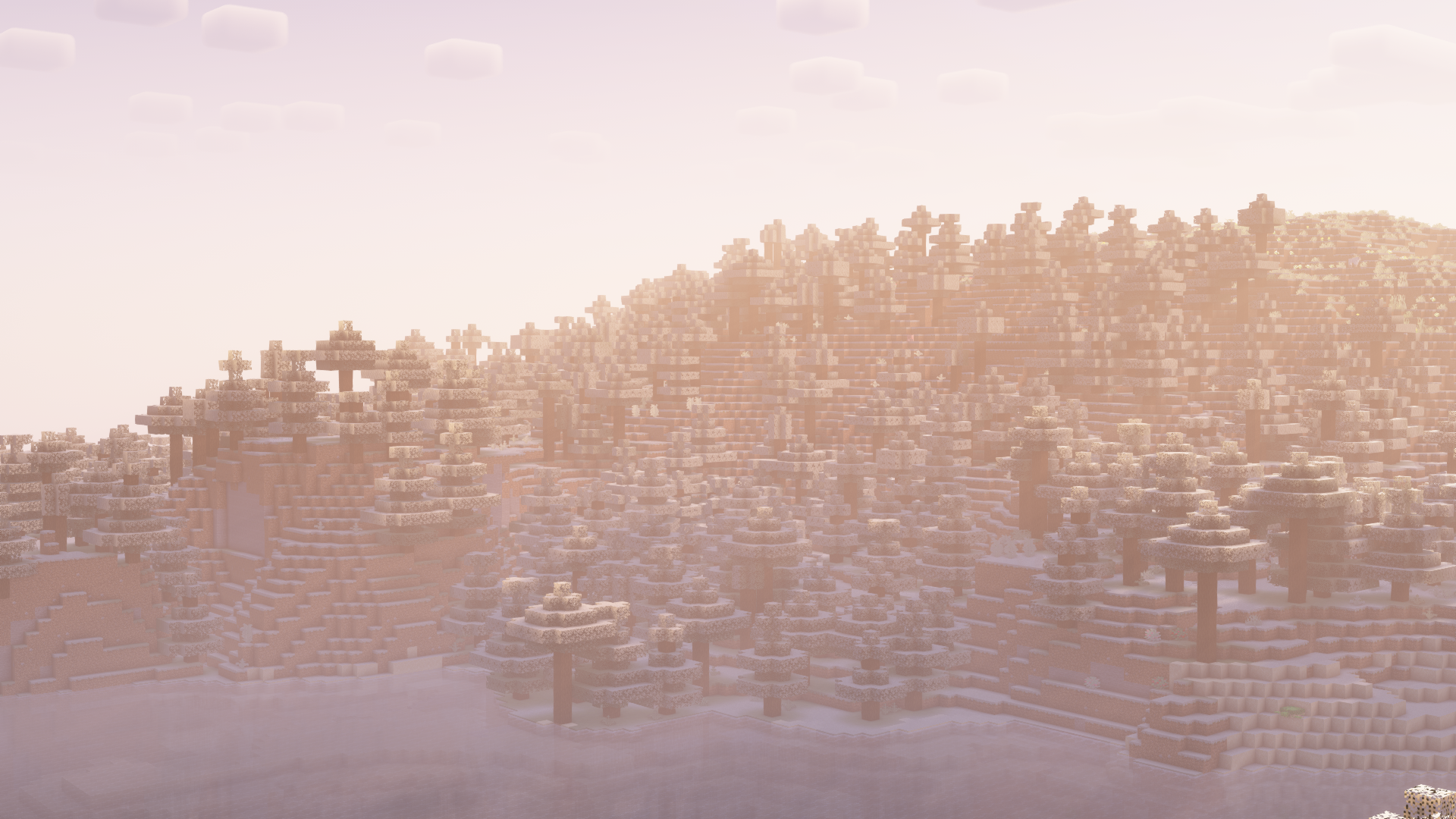
Téléchargement
API :
Shader :
Comment installer un shader sur Minecraft ?
Téléchargez le shader et installez Optifine ou Iris. Puis trouvez votre dossier .minecraft :
• Windows : Allez dans le menu Démarrer, puis rendez-vous dans Exécuter. Sinon, faites Touche Windows + R. Ensuite, tapez %appdata% dans la barre de recherche, puis allez dans le dossier .minecraft.
• Linux : Appuyez en même temps sur ALT + F2. Vous devriez normalement avoir votre .minecraft. Si vous ne le voyez pas, activez les dossiers cachés avec la combinaison CTRL + H.
• Mac : Votre dossier minecraft se trouve dans Utilisateur > Bibliothèque > Application Support. Si vous ne trouvez pas Application Support, faites Finder > Barre des menus : Aller + Maintenir ALT > Bibliothèque.
Créez-y un dossier shaderpacks (sans majuscule) si celui-ci n’existe pas et glissez dans ce dossier le shader. Si vous avez téléchargé un dossier et non pas une archive, archivez-le en .zip. Lancez ensuite le jeu avec votre profil Optifine.
Dans les options vidéo, allez dans Shaders et sélectionnez les shaders de votre choix. Vérifiez enfin que “Old Lighting” est sur “On” ou “Default”. Vous pourrez ensuite régler plus en détail les options de vos shaders via l’icône en bas à droite de la fenêtre.

